في الاونة الاخيرة حدثت طفرة كبيرة في مجال التكنولوجيا الحديثة و اصبحنا نعيش في عصر التكنولوجيا ، و اصبحنا جميعنا دون استثناء كبار و صغار نمتلك هواتف ذكية ، هذه الهواتف الحديثة عندما نقوم باستخدمها لاول مرة نقف جميعنا اما عائق يوجهنا جميعا دون استثناء و هو متمثل في احتياجنا الى اميل جميل Gmail ” قوقل بريد جميل ” فهو شرط اساسي من اجل قيامك باستخدام هاتفك الجديد و التمتع بمميزاته كمثل متجر قوقل الذي يشترط توافر اميل جميل من اجل الانطلاق به و تحميل كل ما يخطر في بالك و لكن لا تقلق عزيزي القارئ فالامر بسيط جدا فمن خلال موقع المرسال المتميز الان سوف نقوم بتوفير شرح متكامل مدعم بالصور لك حتى تتمكن من القيام بعمل اميل جميل بكل سهولة فقط تابع معانا …
خطوات عمل اميل الجميل بالصور
الخطوة الاولى .. عليك عزيزي القارئ ان تقوم بفتح صفحة قوقل عادية جدا كانك تقوم بالبحث عن اي شئ من خلال فتح المتصفح الخاص بك سوف تظهر لك هذه الصورة ، عليك الضغط على كلمة جميل التي توجد في الاعلى و مشار اليها بالسهم الاحمر .
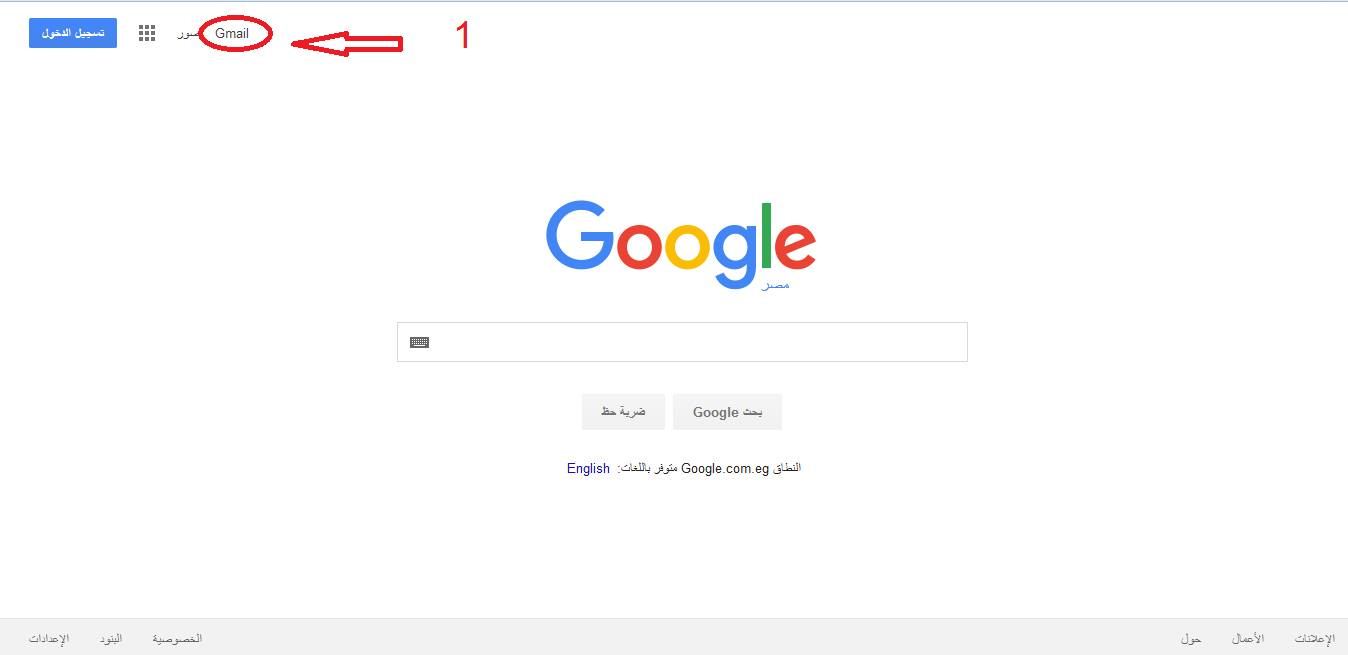
الخطوة الثانية .. اما الخطوة الثانية فهي متمثلة في ” بعد ان تقوم بالضغط على كلمة Gmail سوف تجد هذه الضغطه تقودك الى صفحة اخرى على الفيس بوك و هي هذه الصورة المرفقه اسفل هذه الاسطر فعليك الاتجاه بسهم الموس الى كلمة انشاء حساب اذا كنت تستخدم متصفح مزود باللغة العربية اما اذا كان المتصفح الخاص بك عزيزي القارئ مزود باللغة الانجليزيه فعليك الضغط على كلمة Create an account .. كما موضح بهذه الصورة
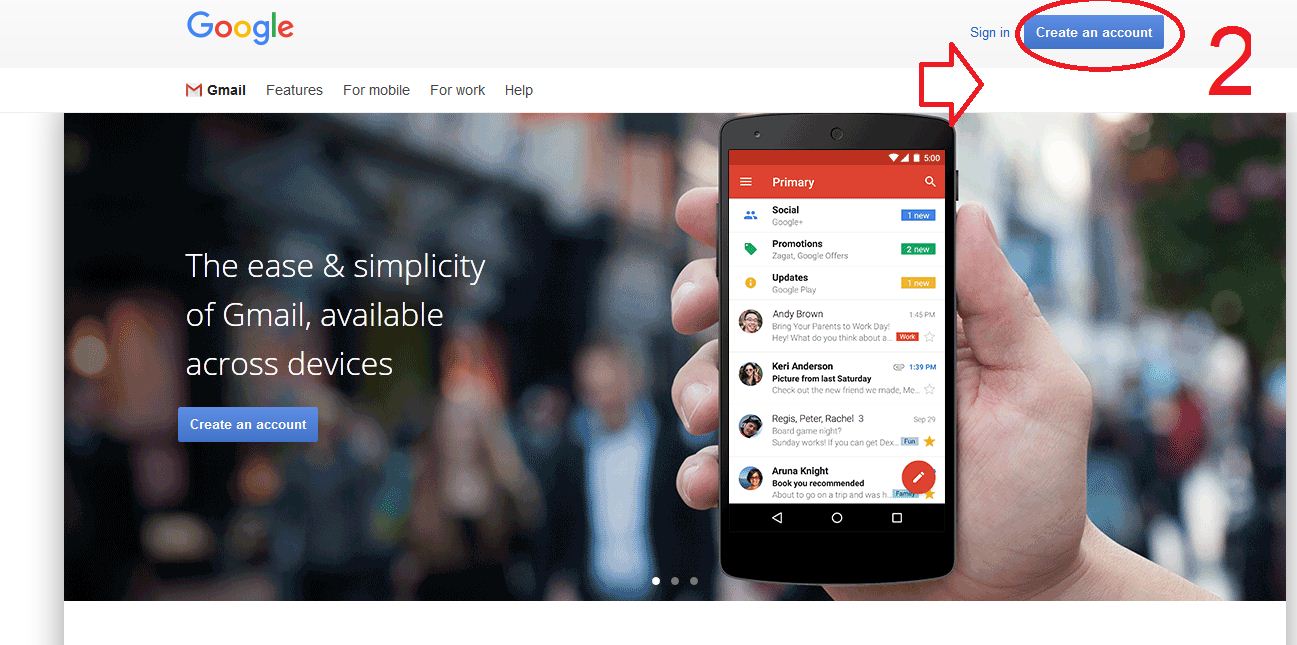
الخطوة الثالثة .. بالنسبة للخطوة الثالثة فبعد ان قمت بالضغط على كلمة Create an account فالان سوف تظهر لك عزيزي القارئ صفحة اخرى و هي التي تمكنك من ملئ جميع البيانات الخاصة بك ، مع العلم ان معظمنا يقع فريسه لهذه الخطوة و يقف عاجزا ما لم يتمكن من ملئ جميع خانات البيانات الخاصة بانشاء اميل الجميل و لكن الامر برغم من انه يبدوا صعب يمكنك التغلب عليه و تخطيه من خلال ببعض الارشادات البسيطة التي سوف نوفرها لك في هذه المقالة سوف تتمكن من تخطي هذه الخطوة سريعا ..
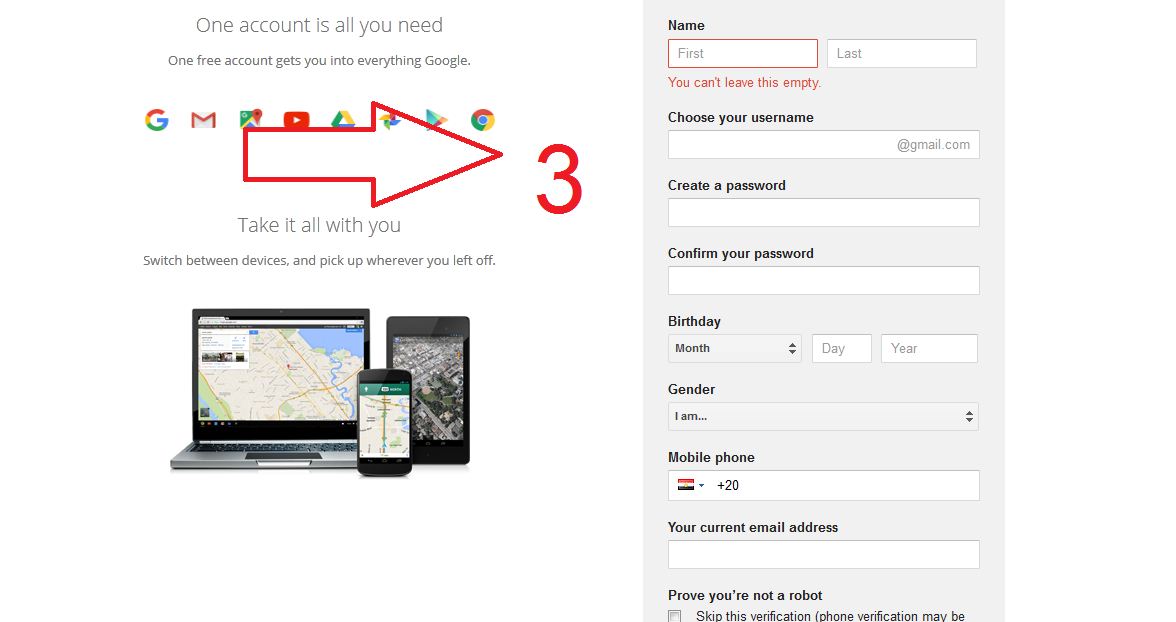
” ارشادات ملئ البيانات ” .. ( اولا قم بوضع اسمك و بعد ذلك في الخطوة التالية عليك تكرار اسمك و لكن باضافة رمز ” دوت ( . ) او اندر اسكور ( _ ) ” كمثل هذه mostafa _ ahmed ، بعد ذلك عليك بابتكار باسورد مطابق للمواصفات بحيث يكون مكون من ارقام و حروف كمثل هذا mostafa12345 .. بعد ذلك استكمل باقي البيانات بسهوله ضع الهاتف الخاص بك و من ثم قوم بوضع تاريخ ميلادك و هكذا ) .
الخطوة الرابعة .. الخطوة الرابعة استكمال لما قمت به من ملئ للبيانات ومن ثم اضغط على كلمة ” step next ” كما موضح بالصورة التالية ..
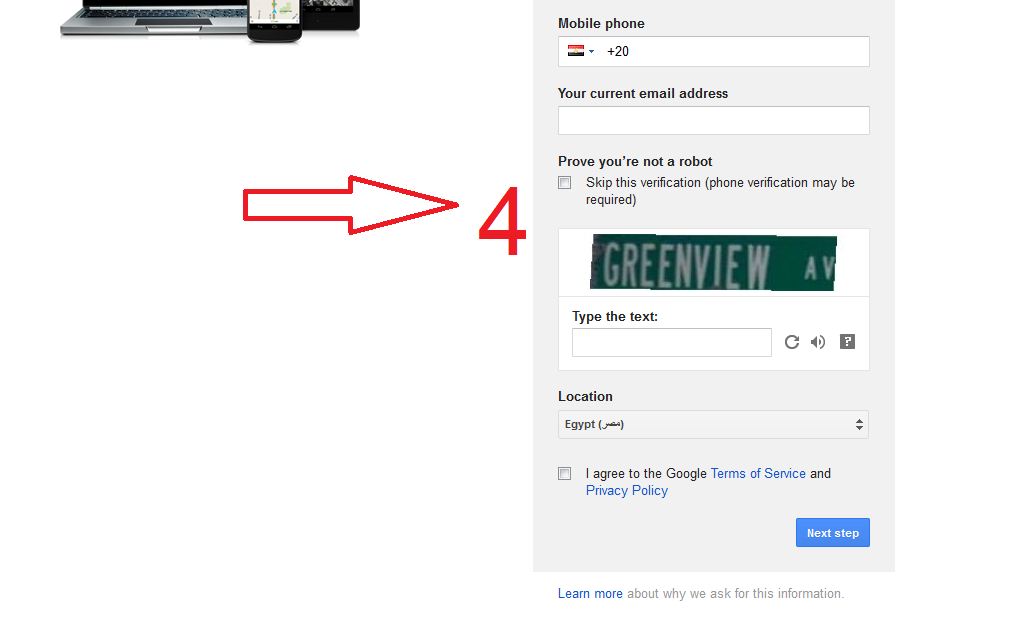
الخطوة الخامسة .. سوف تظهر لك هذه الصورة المرفقه و هي تعني انك نجحت في انشاء حساب الجميل …
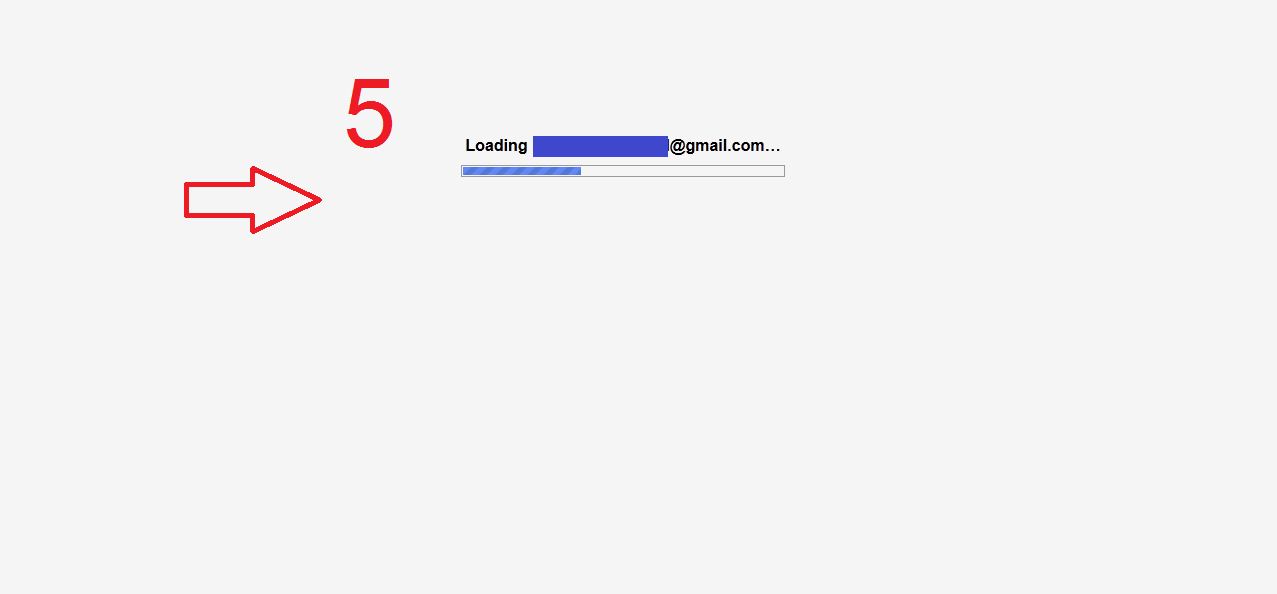
الخطوة السادسة .. سوف تجد رسالة ترحيب من الجميل بك و سوف تجد الترحيب موجهه لك بالاسم الذي قمت باختياره اثناء قيامك بعملية انشاء الحساب ..
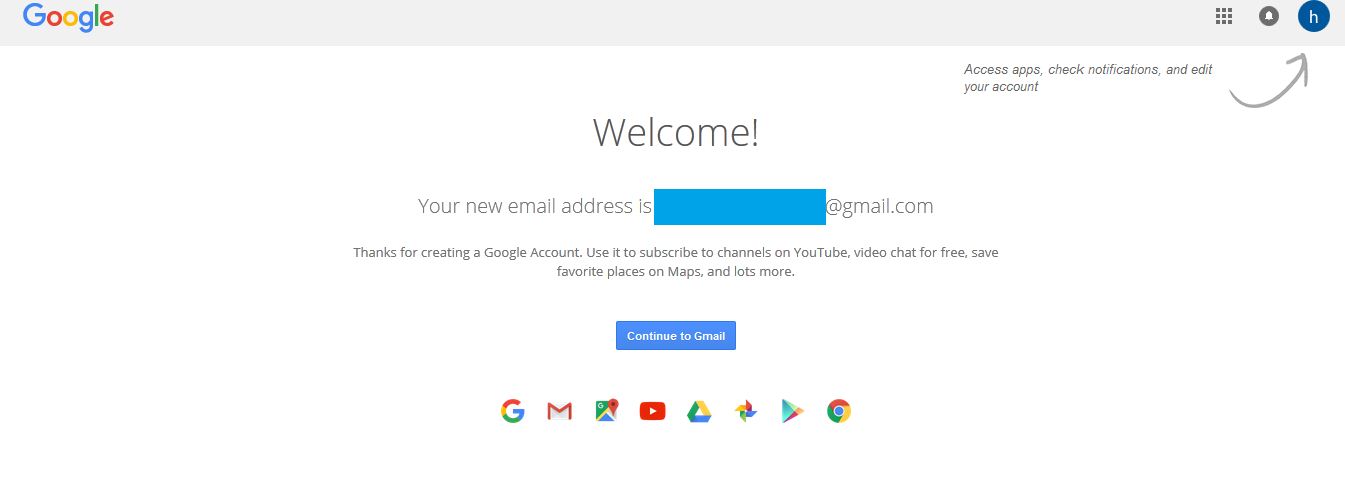
الخطوة السابعة .. و هي الخطوة الاخيرة سوف تظهر لك هذه الصفحة و هي تعني انك الان تستخدم بالفعل اميل الجميل .
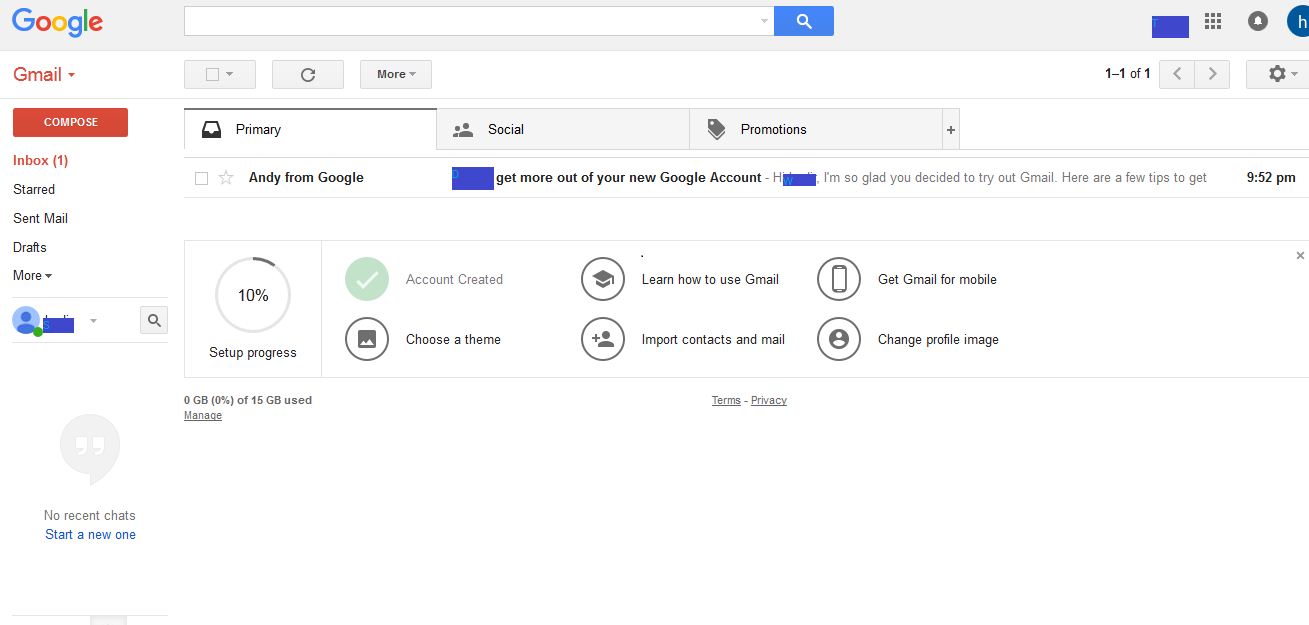
الان و اذا قمت باتباع كل هذه الخطوات عزيزي مستخدمي الهواتف الذكيه تتمكن من الدخول على المتجر الخاص بهذه الهواتف مثل هواتف الاندرويد و الايفون ، و بذلك متاح لك الان تنزيل و تحميل البرامج و الالعاب المفضله لديك .. و ليس هذا فقط بل فعند امتلاك حساب جيمل يمكنك امتلاك حساب على اليوتيوب و جوجل و غيرها من المواقع الهامه في شركة قوقل .